
A Windows 7 mappák színének megváltoztatása olyan felhasználók számára kérdés, akik úgy döntöttek, hogy jobban testreszabják az asztalüket és a rendszert. Ebben a cikkben elmondjuk Önnek, hogyan lehet megváltoztatni a mappák színét a Windows 7 és 10 alatt a szokásos módszerekkel és harmadik féltől származó alkalmazásokkal..
Az ikon megváltoztatásával
A Windows egyik mappájának színének megváltoztatásának legegyszerűbb és legnyilvánvalóbb lehetősége maga az ikon megváltoztatása. Sajnos a szokásos rendszerbeállítások csak az ikon megváltoztatását teszik lehetővé. De a szokásos rendszerikonok a legszínesebbek.
Ez segít azoknak a webhelyeknek a létrehozásában, ahol ingyenesen letölthető ikonok ezrei. Az egyik ilyen a www.iconfinder.com. Itt letöltheti a képet minden ízlés szerint, az egyetlen dolog, amit tudnia kell, az a webhely, csak angolul.
Próbáljon meg letölteni például egy piros ikont.
- A keresősávba írja be a „piros mappa”

- Kattintson a kívánt képre. Megnyílik egy oldal, ahol letöltheti. Szüksége van .ico formátumra
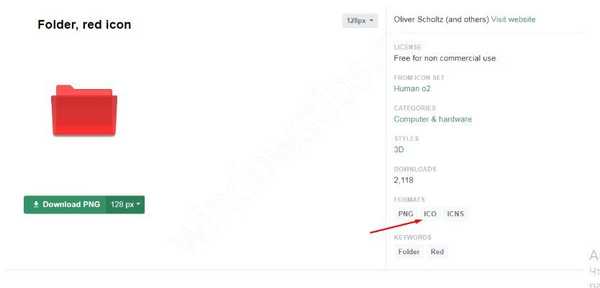
- Ezután válassza ki a kívánt könyvtárat, és nyissa meg annak tulajdonságait
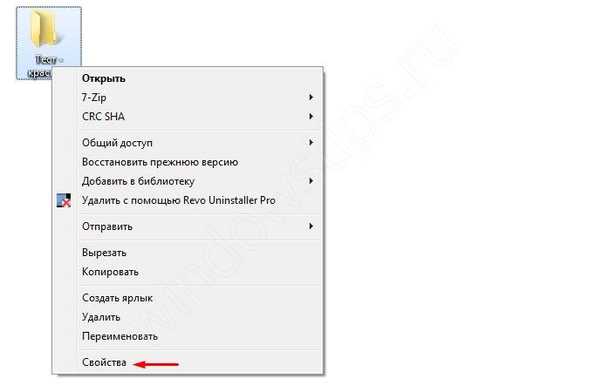
- Nyissa meg a „Beállítások” fület, majd kattintson a „Ikon megváltoztatása” gombra

- Megnyílik az elérhető rendszerikonok ablaka. Kattintson a „Tallózás” gombra, és válassza a letöltött ikont.

- Kattintson az OK minden ablakban, és csodálja meg az új ikont..

Így megváltoztathatja a mappák színét a Windows 10 / 8.1 / Vista stb. Ez univerzális módszer minden rendszer számára. Ezután megvizsgáljuk, hogyan lehet megváltoztatni a Windows 7 és 10 mappák színét harmadik féltől származó programok segítségével.
Harmadik fél programjai
Mappa jelölő
Ingyenes program, amely megváltoztathatja a Windows 7 mappáinak színét, de más, saját kialakítású ikonokkal is rendelkezik, amelyek a rendszer diverzifikálásához és szépítéséhez is hozzájárulnak.
Hivatalos weboldal: http://foldermarker.com/en/
A Windows 10 / 8.1 / 7 mappák színének megváltoztatásához kövesse az alábbi lépéseket:
- Töltse le és telepítse a Folder Marker programot. Futtassa őt.
- Válassza ki a színezni kívánt mappát a megfelelő gomb megnyomásával
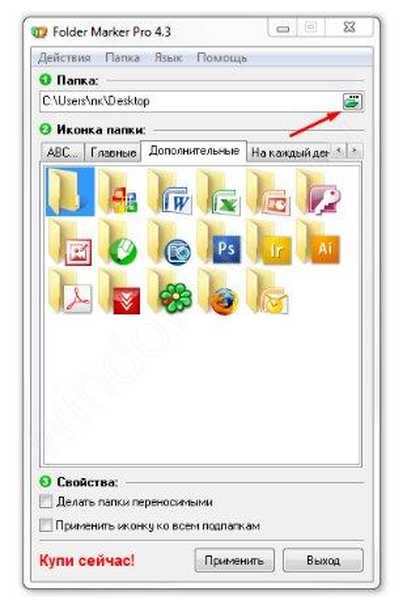
- Számos választási lehetőség közül választhat - Számok és betűk, Fő, Extra (alkalmazásokhoz), Mindennapi és Színes - válassza ki a kívánt formátumot, majd kattintson az „Alkalmaz” gombra.

- A Folder Marker számos ikonkészlettel rendelkezik, amelyek segítenek a rendszer jobb testreszabásában..

Ne felejtsük el, hogy a Folder Marker képes gyorsan megváltoztatni az ikont és a színét. Csak kattintson a jobb gombbal, és válassza a „Címke” lehetőséget..
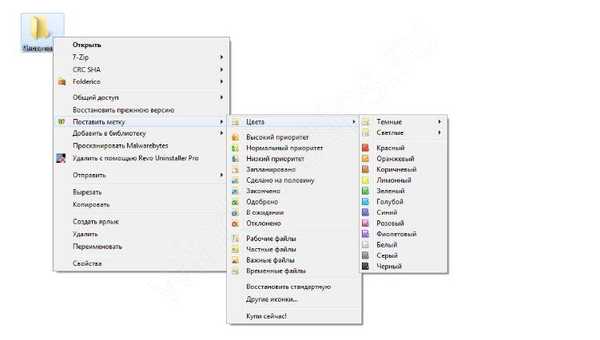
Mappa színező 2
A shareware alkalmazás több mint 5 millió alkalommal letöltött.
A telepítés után jobb egérgombbal kell kattintania a könyvtárra, és válassza a helyi menüben a „Színezés!” Lehetőséget és válassza ki a kedvenc árnyékát.
A „Színek ...” kiválasztásával testreszabhatja a palettát.
Az alkalmazás shareware és korlátozott számú felhasználással rendelkezik..

Folderico
Ingyenes alkalmazás által létrehozott belorusz programozó. Az intuitív felület és az egyszerű beállítások segítenek megváltoztatni a Windows 10 / 8.1 / 7 mappák színét.

Felhívjuk figyelmét, hogy az alkalmazás hosszú ideig megváltoztatja az ikont. Ez akár 15 másodpercet is igénybe vehet. Ne felejtse el kattintani a helyi menü „Frissítés” gombjára.
Emellett gyors hozzáférést biztosít a mappák megváltoztatásához a helyi menüben. Kattintson a jobb gombbal, és válassza a Folderico lehetőséget.

StyleFolder
Egy kicsi, egyszerű és ingyenes alkalmazás, amely megváltoztathatja a Windows 10 / 8.1 / 7 mappák háttér színét. Ezen felül megváltoztathatja a szöveg színét, hozzáadhatja saját tippeit és gyorsan megváltoztathatja az ikont.
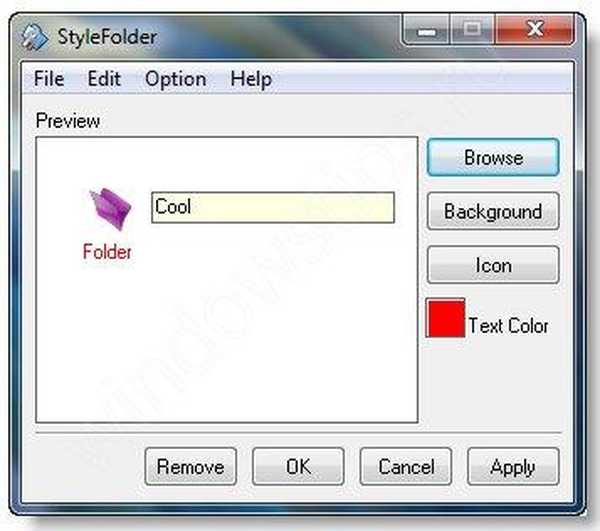
A rendszer testreszabása elsősorban a felhasználók kényelmét szolgálja, hogy könnyebb és gyorsabb legyen a Windows operációs rendszerrel való interakció.
Ebben a cikkben arról beszéltünk, hogyan lehet megváltoztatni a Windows 10 / 8.1 / 7 mappák színét. Reméljük, hogy ez az információ hasznos volt, és megoldotta a problémát..
Remek napot!











